Hướng dẫn cài add-in trong Excel giúp bạn mở rộng tính năng và nâng cao hiệu suất làm việc. Việc cài đặt add-in khá đơn giản, cho phép bạn truy cập vào các công cụ mạnh mẽ từ phân tích dữ liệu đến quản lý dự án.
Các Bước Cài Đặt Add-In Trong Excel
Excel cung cấp rất nhiều add-in hữu ích, giúp bạn tùy chỉnh và mở rộng chức năng của phần mềm. Dưới đây là hướng dẫn chi tiết cách cài đặt add-in trong Excel, từ việc tìm kiếm add-in phù hợp đến kiểm tra hoạt động của chúng.
Tìm kiếm Add-In
- Mở Excel và vào tab “File”.
- Chọn “Options” ở cuối danh sách bên trái.
- Trong cửa sổ “Excel Options”, chọn “Add-Ins”.
- Tại mục “Manage”, chọn “Excel Add-ins” và nhấn “Go”.
Cài đặt Add-In từ Store
- Trong cửa sổ “Add-Ins”, bạn sẽ thấy danh sách các add-in có sẵn.
- Tích chọn ô bên cạnh add-in bạn muốn cài đặt.
- Nhấn “OK” để hoàn tất quá trình cài đặt.
Cài đặt Add-In từ File
- Trong cửa sổ “Add-Ins”, nhấn nút “Browse”.
- Tìm đến file add-in (.xla, .xlam, .xll) trên máy tính.
- Chọn file và nhấn “OK”.
 Cài đặt Add-in từ File trong Excel
Cài đặt Add-in từ File trong Excel
Kiểm Tra Add-In
Sau khi cài đặt, kiểm tra xem add-in đã hoạt động chưa. Add-in thường xuất hiện trên Ribbon hoặc trong menu chuột phải. Nếu không thấy, hãy kiểm tra lại các bước cài đặt.
What hướng dẫn cài add in trong excel?
Hướng dẫn cài add-in trong Excel cung cấp các bước chi tiết để cài đặt các công cụ bổ sung, mở rộng chức năng của Excel, từ tìm kiếm đến kiểm tra hoạt động.
Who hướng dẫn cài add in trong excel?
Bài viết này Hướng Dẫn Cài Add In Trong Excel, dành cho tất cả người dùng Excel, từ người mới bắt đầu đến người dùng nâng cao, muốn mở rộng khả năng của phần mềm.
When hướng dẫn cài add in trong excel?
Bạn có thể thực hiện hướng dẫn cài add-in trong Excel bất cứ khi nào cần bổ sung chức năng cho Excel, ví dụ như khi cần phân tích dữ liệu phức tạp hoặc tự động hóa các tác vụ.
Where hướng dẫn cài add in trong excel?
Hướng dẫn cài add-in trong Excel được thực hiện trực tiếp trong phần mềm Microsoft Excel, thông qua mục “Options” và “Add-Ins”.
Why hướng dẫn cài add in trong excel?
Việc cài đặt add-in trong Excel giúp tăng cường hiệu suất làm việc bằng cách bổ sung các tính năng mới, tự động hóa tác vụ và xử lý dữ liệu chuyên sâu hơn.
How hướng dẫn cài add in trong excel?
Việc cài đặt add-in trong Excel rất đơn giản, chỉ cần vài bước thao tác trong phần “Options” và “Add-Ins” là bạn có thể sử dụng các công cụ mới. Bạn có thể tham khảo hướng dẫn sử dụng solver trong excel để tìm hiểu thêm về một loại add-in cụ thể.
Bảng Giá Chi tiết (Ví dụ)
| Add-In | Miễn Phí/Trả Phí | Mô Tả |
|---|---|---|
| Solver | Miễn Phí | Tìm giải pháp tối ưu cho bài toán. |
| Power Query | Miễn Phí | Xử lý và chuyển đổi dữ liệu. |
Trích dẫn từ Chuyên gia
Ông Nguyễn Văn A, chuyên gia phân tích dữ liệu, chia sẻ: “Add-in là công cụ không thể thiếu đối với người dùng Excel chuyên nghiệp. Chúng giúp tôi tiết kiệm thời gian và nâng cao hiệu suất công việc đáng kể.”
Bà Trần Thị B, giảng viên tin học văn phòng, cho biết: “Tôi luôn khuyến khích học viên của mình tìm hiểu và sử dụng add-in trong Excel. Đây là cách hiệu quả để nâng cao kỹ năng và đáp ứng nhu cầu công việc.”
Kết luận
Hướng dẫn cài add-in trong Excel giúp bạn dễ dàng mở rộng chức năng của phần mềm và tối ưu hóa công việc. Hãy khám phá và tận dụng sức mạnh của add-in để nâng cao hiệu suất làm việc với Excel. Bạn có thể tìm hiểu thêm về các chủ đề liên quan như hướng dẫn sử dụng mi fit hoặc hướng dẫn access 2016.
FAQ
1. Cài đặt add-in có ảnh hưởng đến hiệu suất của Excel không?
- Tùy thuộc vào add-in, một số add-in có thể làm chậm Excel nếu chúng tiêu tốn nhiều tài nguyên.
2. Tôi có thể gỡ bỏ add-in sau khi cài đặt không?
- Có, bạn có thể gỡ bỏ add-in bất cứ lúc nào thông qua phần “Add-Ins” trong “Excel Options”. Bạn cũng có thể tham khảo hướng dẫn chuyển số thành chữ trong excel để biết thêm về các thủ thuật khác trong Excel.
3. Add-in có tương thích với tất cả các phiên bản Excel không?
- Không, một số add-in chỉ hoạt động trên phiên bản Excel cụ thể.
4. Tôi có thể cài đặt bao nhiêu add-in cùng lúc?
- Bạn có thể cài đặt nhiều add-in cùng lúc, nhưng nên hạn chế số lượng để tránh ảnh hưởng đến hiệu suất. Nếu bạn quan tâm đến việc dự đoán dữ liệu, hãy xem hướng dẫn sử dụng crystal ball.
5. Làm thế nào để tìm add-in phù hợp với nhu cầu của tôi?
- Bạn có thể tìm kiếm add-in trên Microsoft AppSource hoặc các trang web khác.
